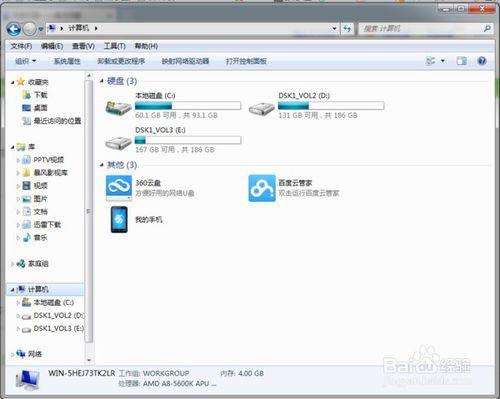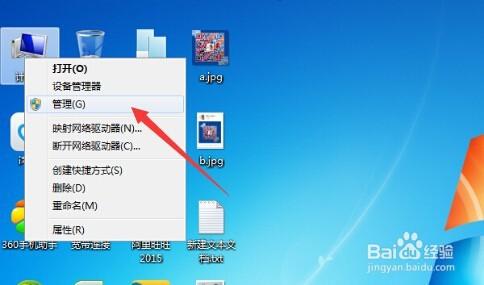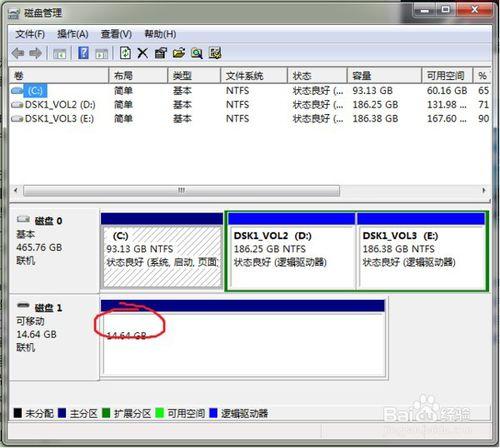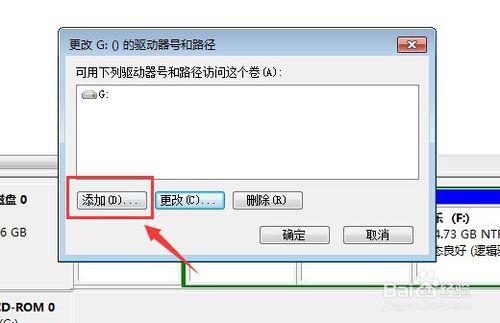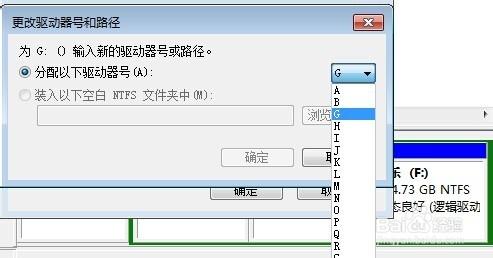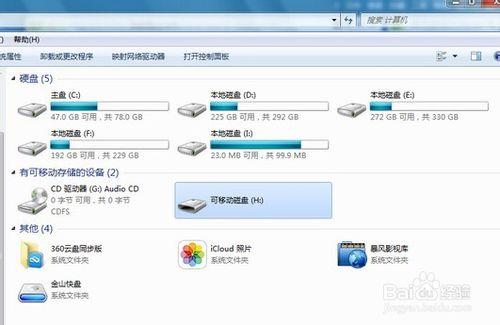Win7之後的系統普遍都會出現這樣一個狀況,就是當在電腦上你插入U盤或者其他存儲設備後,電腦顯示不出你的U盤盤符,那很可能是系統沒能給你的U盤分配到盤符,具體要怎麼解決呢,來看下面。
方法/步驟
鼠標右鍵點擊“計算機”,選擇“管理”,進入計算機管理界面。
在打開的窗口中選擇磁盤管理,然後我們就可以看到其中有一個“可移動”的磁盤,這個就是你所插入計算機中的U盤,同時你會看到這個“可移動”的磁盤並沒有盤符,接下來我們就是要給他添加一個盤符就OK了。
接下來在現在的窗口中選擇口袋U盤PE,右鍵選擇更改驅動器號和路徑。
然後點擊添加按鈕,進入下一步。
在更改驅動器號和路徑窗口,我們選擇一個驅動器號,也就是你U盤的盤符,選好後點擊確定。
然後退出回到桌面,打開計算機,這是你就可以看到你U盤的盤符已經成功顯示出來了。